Postalamanın ne kadar akıllı olduğu fark etmez; yanlış insanlara gönderirsiniz, çok az etkisi olur. Posta listenizi adlar ve adreslerle sınırlandırabilirsiniz veya her müşteri hakkında daha fazla ayrıntı ekleyebilirsiniz, böylece müşterileri işletmeniz için anlamlı olan kesimlere ayırabilirsiniz.
Belirli bir teklifle ilgilenme olasılığı olan bir müşteri segmentinde postalarınızı ne kadar çok hedef alıyorsanız, postanın başarı oranı o kadar yüksek olur. Uygun müşteri kesimlerini hedeflemek için posta listenizi geliştirecek şekilde, posta kampanya sürenizin üçüncü ve yarısı arasında ve bütçeyi ayarlamayı plan edin.
Müşteri verilerini kullanma
Müşterileriniz ve potansiyel müşterileriniz hakkında bilgi edindikten sonra, ortak özellikleri olan öznitelikleri izlemek çok yararlı olabilir. Posta listeniz ne kadar fazla ayrıntı yakalarsa, postalarınızı hedeflemek için o kadar çok seçeneğiniz olur.
Ancak, takip etmekte olduğu ayrıntılı verilerin, kullanabileceğiniz veriler olduğundan emin olun. Posta listene ne kadar karmaşıklık eklersiniz, listenizi korumak için o kadar çok çalışmanız gerekir.
Örneğin, müşteri verilerini aşağıdaki yöntemlerden herhangi birini kullanarak kullanabilirsiniz:
-
Posta etiketlerini yazdırma Yalnızca ad ve adres bilgilerine ihtiyacınız olan posta etiketleri oluşturun.
-
Belirli bir yerel seçimde müşterilere posta gönderme Posta listenizi şehre veya posta koduna göre filtrelenin, böylece yalnızca belirli bir konumda yaşayan müşterilere promosyon duyurulabilir.
-
Kişiselleştirilmiş karşılama ekleme Bir postayı, alıcıların adlarını veya soyadına adları ayırarak bir selamlama satırına dahil olarak kişiselleştirme başlığı, ad vesoyadı veri alanları.
-
Belirli bir yaşa sahip alıcılara odaklanma Müşterilerin doğum tarihlerini toplayarak, müşterilerin yaşam evresine uygun ürünleri veya hizmetleri (200'lerde emeklilik planlaması ve 50'lerinde emeklilik planlaması gibi) müşterilere bildirim doğum yılı (örneğin "1945").
Doğum günü geçerli aya denk gelen tüm müşterilere promosyon hediyesi sunmak için doğum tarihlerini şu şekilde toplayabilirsiniz: ay, gün, yıl ("1 Ocak 2000 gibi").
-
Ayrı postaları cinsiyete göre uyarlama Her müşterinin cinsiyetini ("erkek" veya "kadın") posta listenize ekleerek yeni ürün çizgilerini yalnızca erkekler veya yalnızca kadınlar için duyurun.
-
Satın alma geçmişini kullan En son önemli satın almalar yapanlara özel duyurular gönderin veya en beğendiğiniz markaların yeni modellerine sahip olduğunuz müşterilere bildirim gönderin. Bunu yapmak için müşterilerin satın alma geçmişini izlemeniz gerekir. Ayrıca benzer ürünler ("Satın aldıklarını da satın alan müşteriler bu ürünü de") müşterilere bildirabilirsiniz.
-
Postaya kaydetmek için e-posta gönderme E-posta adreslerini sağlayan müşterilere e-posta davetleri göndererek, yalnızca daveti olan bir etkinliğin posta maliyetine tasarruf edersiniz. Adres mektup birleştirme işlemi gerçekleştirerek ve e-posta adresleri olmayan müşterilere filtre kullanarak, önce yazdırma davetlerinizi adres mektuplaabilirsiniz. Ardından, e-posta birleştirme işlemi gerçekleştirerek ve e-posta adresleri olan müşterilere filtre kullanarak e-posta daveti oluşturabilirsiniz.
Posta listesi oluşturma
En basit olarak, posta listesi alıcı kayıtlarını ortak alanlara ayıran bir metin dosyasıdır. Bu tür listeler genellikle her kaydın burada resmi olarak yer alan temel posta listesi gibi tek tek veri alanlarını içeren sütunlara ayrılmış olarak kendi satırına sahip çalışma sayfaları veya tablolar şeklinde olur.
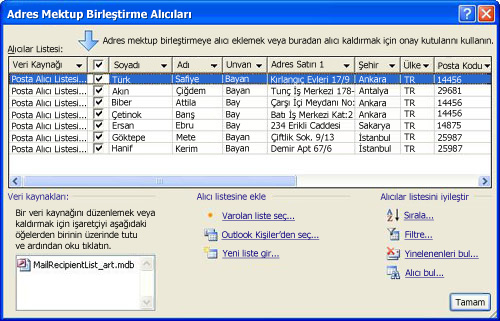
Karmaşık bir liste, ürün boyutu ve renk tercihleri, satın alma geçmişi, doğum tarihi ve cinsiyet gibi ek veri alanlarını içerebilir.
Posta listesini ilk kez oluşturuyorsanız, Publisher'dan ayrılmadan bunu da yapabiliriz. Daha fazla bilgi için bkz. Adres mektup birleştirme için Adres Listesi oluşturma.
Birden çok kaynakta yer alan listeleri birleştirme
İster posta listeleriniz olsun ister bunları satın alın, Publisher birden çok kaynakta yer alan müşteri listelerini Publisher'da birleştirmeyi ve düzenlemeyi kolaylaştırır. Publisher posta listenizi Excel, Outlook ve Access'te oluşturulmuş diğer listelerin herhangi bir bileşiminden bir araya getirerek size en uygun olan şeyi seçebilirsiniz.
Eklemek istediğiniz listeyi belirtin
-
Posta Postaları sekmesinde, Adres Mektup Birleştirme >Birleştirme Sihirbazı'Step-Mail tıklayın.
Yayın bir alıcı listesine bağlı ise, bağlantıyı doğrulayın ve PostaLamalar sekmesinde Alıcı listesini düzenle'ye tıklayın. Yayın var olan bir alıcı listesine bağlı değilse, Adres Mektup Birleştirme bölmesinde Sonraki'ne tıklayın:Alıcı listesi oluşturun veya bu listeye bağlandıktan sonra istediğiniz listeyi seçin.
-
Adres Mektup Birleştirme Alıcıları iletişim kutusunda, Alıcı listesine ekle'ninaltında, şunları yapın:
-
Yeni liste yazın'atıklayın, Yeni Adres Listesi iletişim kutusunda istediğiniz girdileri ekleyin ve Tamam'a tıklayın.
-
Varolan listeyi kullan'atıklayın, Veri Kaynağı Seç iletişim kutusunda bir veri kaynağı seçin ve ardından Aç'a tıklayın.
-
Outlook Kişilerinden Seç'e tıklayın (bu posta profili seçmeniz istenir, istediğiniz profile tıklayın ve sonra Tamam'a tıklayın. Kişileri Seç iletişim kutusunda bir klasör veya dağıtım listesi seçin ve Tamam'a tıklayın.
-
Listeleri birleştirerek tutarsızlıkları çözme
Bir posta listesini başka bir posta listesine eklerken, eklenen listede yer alan bir veya birden çok alan var olan listede eşleşmez. Örneğin, eklemekte olduğunuz adres listesi bir Şirket Adı alanı içerebilir, ancak özgün liste eklemeyebilirsiniz.
Publisher, Alıcı Listesine Ekle iletişim kutusunu açarak çeşitli kaynak listelerde yer alan alanlar arasındaki yanlışlıkları düzeltmenize yardımcı olur.
-
Alıcı Listesine Ekle iletişim kutusunda, Eşleşmeli sütunda işaret açmamış bir alan seçin, Alıcı listesi alanlarında eşleşmesi gereken alan listesinde karşılık gelen alanı seçin ve Sonra Da Eşle'yi tıklatın.
-
Alanı Eşle iletişim kutusunda, seçtiğiniz alanın alıcı listesiyle eşle alanında listelenmiş olduğunu doğrulayın veya başka bir alan seçin ve Tamam'a tıklayın.
-
Eşleşme yapmak için alıcı listeniz için yeni bir alan eklemeniz gerekirse, yeni listeye eklemek istediğiniz alanı seçin (Alıcı Listesine Ekle iletişim kutusunda sol liste), Ekle'ye tıklayın ve sonra da Tamam'a tıklayın. Eklenen alanlar, alıcı listesine eklenecek yeni alanlar altında gösterilir.
İpucu: Eklenen bir alanı, Alıcı listesi kutusuna eklenecek yeni alanlar kutusunda seçerek ve sonra Kaldır'ı tıklatarak kaldırın.
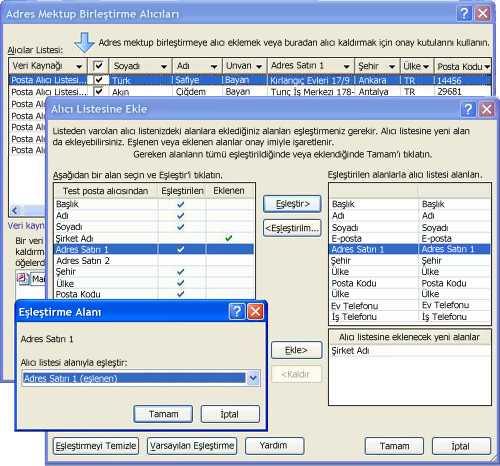
Publisher bana sorulmadiğinde alanları nasıl eşlerim?
-
Adres Mektup Birleştirme görev bölmesinde, Diğer öğeler'in altında Adres alanlarını tıklatın ve sonra Da Alanları Eşle'yi tıklatın.
Birleştirilmiş listeye kısayol kaydetme
Diğer postalarda kullanmak üzere birleştirilmiş listeye kısayol oluşturabilirsiniz. Birleştirilmiş listede tek bir girdiyi düzenley her düzenlemeniz, o dosya düzenlenemezse, düzenlenmiş girdi özgün kaynak dosyada da ekleyebilirsiniz. Özgün kaynak dosyayı güncelleştirmek istemiyorsanız, alıcı listesini yeni bir dosyaya aktarın.
-
Adres Mektup Birleştirme görev bölmesinde(3. Adım:Birleştirilmiş yayınlar oluşturma), bupostayı takip etmek için hazırla'nın altında Alıcı listesine kısayol kaydet'e tıklayın.
-
Dosya Kaydet iletişim kutusunda, Dosya adı kutusuna birleştirilmiş adres listeniz için bir ad yazın.
Varsayılan olarak, adres listesi Veri Kaynaklarım klasörüne kaydedilir. Adres listesini burada tutmak en iyisidir, çünkü Publisher'ın veri kaynaklarını araması için varsayılan klasör bu klasördür.
-
Kaydet'e tıklayın.
Alıcı listesini geliştirme
Çeşitli kaynak listelerde yer alan alanlar eşleşiyorsa, kayıtların hepsi Adres Mektup Birleştirme Alıcıları iletişim kutusunda var olan listede görünür. Burada, e-posta birleştirmeye dahil etmek üzere alıcıları filtre uygulanmış, sıralanmış ve seçebilirsiniz. Eklemek istediğiniz her alıcının yanındaki onay kutusunu seçin ve dışlamak istediğiniz her alıcının yanındaki onay kutusunu temizleyin.
Tüm öğeleri seçme veya temizleme
-
Başlık satırdaki onay kutusunu seçin veya temizleyin.
Listede öğe süzme
Listenizin yalnızca belirli girdilerini kullanmak için, listeyi belirli bir alana veya ölçüte göre filtreleebilirsiniz. Listeyi filtreledikten sonra, kayıtları eklemek ve çıkarmak için onay kutularını kullanabilirsiniz.
-
Filtrelemek istediğiniz öğenin sütun başlığının yanındaki oka tıklayın.
-
Aşağıdakilerden birini yapın:
-
İlgili alanın boş olduğu kayıtların hepsini görüntülemek için (Boşluklar) seçeneğini tıklatın.
-
İlgili alanın bilgi içerdiği kayıtların hepsini görüntülemek için (Boş Olmayanlar) seçeneğini tıklatın.
-
Birden çok ölçüte göre filtrelemek için kullanabileceğiniz Filtrele ve Sırala iletişim kutusunu açmak için (Gelişmiş) seçeneğine tıklayın.
Not: Ayrıca, Adres Mektup Birleştirme Alıcıları iletişim kutusunda Alıcı listesini daralt'ın altında Filtrele'yi tıklatarak Da Filtrele ve Sırala iletişim kutusunu açabilirsiniz.
-
-
İpucu: Veri kaynağınız aynı bilgileri içeren kayıtlar içeriyorsa ve sütunda 10 veya daha az benzersiz değer varsa, belirli bilgilere göre filtre kullanabilirsiniz. Örneğin, ülke veya bölge olarak Avustralya'yı listeleen birden çok adres varsa, Avustralya.
-
Adres Mektup Birleştirme Alıcıları iletişim kutusunda yalnızca belirlenen kayıtlar görüntülenir. Kayıtların hepsini yeniden görüntülemek için (Tüm) seçeneğini tıklatın.
Listedeki öğeleri sıralama
Öğeleri alfabetik sırada görmek istiyorsanız, listenizdeki öğeleri sıralayabilirsiniz.
-
Adres Mektup Birleştirme Alıcıları bölmesinde, sıralamak istediğiniz öğenin sütun başlığına tıklayın.
Örneğin listenin soyadına göre alfabetik sırada görüntülenmesini istiyorsanız, Soyadı sütun başlığına tıklayın.
-
Birden çok ölçüt kullanarak sıralamak için, Alıcı listesini daralt'ın altındaSırala'ya tıklayın. FiltreLe ve Sırala iletişim kutusunda, sıralama ölçütü olarak kullanmak istediğiniz ölçütleri seçin.
Yinelenenleri bulma
Yinelenen postaların önüne geçmek için, birleştirilmiş listede kayıtları bulabilir ve ortadan kaldırabilirsiniz ve bu kayıtların çoğunun (tüm alanlarıyla eşleşmesi gerekmez)
-
Adres Mektup Birleştirme Alıcıları iletişim kutusunda, Alıcı listesini daralt'ın altındaYinelenenleri bul'a tıklayın.
-
Yinelenenleri Bul iletişim kutusunda, yalnızca eklemek istediğiniz girdileri işaretli bırakın ve Tamam'a tıklayın.
Ortak bir özniteliği paylaşan belirli bir alıcıyı veya alıcı grubunu bulma
Ortak öznitelikleri (soyadı, posta kodu veya doğum ayı gibi) paylaşan bireyleri veya bir grup ayrımını tanımlamak için, listede aramaabilirsiniz.
-
Adres Mektup Birleştirme Alıcıları iletişim kutusunda, Alıcı listesini daralt'ın altındaAlıcı bul'a tıklayın.
-
Girdi Bul iletişim kutusunda, Bul metin kutusuna bulmak istediğiniz özniteliği girin, aramak istediğiniz alanı veya alanları belirtin ve ardından Sonrakini Bul'a tıklayın.










